Windows 10 to bogaty w funkcje system operacyjny, który ma lojalnych użytkowników na całym świecie. Chociaż jest uważany za najlepszy, czasami pojawiają się pewne problemy, które można naprawić na kilka sposobów. Niektórzy użytkownicy mają problemy z wyświetlaniem czasu na pasku zadań. Oni są widząc pudełko zamiast dwukropka między godzinami a minutami. Zobaczmy, jak możemy to naprawić Brakuje dwukropka zegara problem w systemie Windows 10.
Brak dwukropka zegara w systemie Windows 10

Potencjalnym powodem zaginięcia dwukropka w systemie Windows 10 są przede wszystkim niezgodne czcionki is. Zostałby rozwiązany, jeśli przywrócimy domyślne czcionki.
Aby rozpocząć przywracanie domyślnych czcionek na komputerze z systemem Windows 10 w celu naprawienia awarii wyświetlania czasu, musisz wykonać kopię zapasową rejestru, aby być po bezpiecznej stronie, jeśli coś pójdzie nie tak. W takim przypadku możemy użyć kopii zapasowej rejestru do przywrócenia. Aby to zrobić, naciśnij Wygraj+R na klawiaturze, aby otworzyć Biegać pudełko. Rodzaj regedit.exe w pudełku i naciśnij Wchodzić.
Przejdź do następującej ścieżki w Edytorze rejestru.
Komputer\HKEY_LOCAL_MACHINE\SOFTWARE\Microsoft\Windows NT\CurrentVersion\Fonts
Teraz kliknij Plik w Menu i wybierz Eksport…

Nazwij plik dowolną nazwą, którą zapamiętasz i zapisz go w wybranej lokalizacji na swoim komputerze.
Po wykonaniu kopii zapasowej rejestru musimy utworzyć domyślny rejestr czcionek. Aby go stworzyć, otwórz Notatnik i skopiuj/wklej poniższe polecenie.
Edytor rejestru Windows wersja 5.00 [HKEY_LOCAL_MACHINE\SOFTWARE\Microsoft\Windows NT\CurrentVersion\Fonts] "Segoe UI (TrueType)"="segoeui.ttf" "Segoe UI Black (TrueType)"="seguibl.ttf" "Segoe UI Czarna kursywa (TrueType)"="seguibli.ttf" "Segoe UI Bold (TrueType)"="segoeuib.ttf" "Segoe UI Bold Italic (TrueType)"="segoeuiz.ttf" "Segoe UI Emoji (TrueType)"="seguiemj.ttf" "Segoe UI Historyczny (TrueType)"="seguihis.ttf" "Segoe UI kursywa (TrueType)"="segoeuii.ttf" "Segoe UI Light (TrueType)"="segoeuil.ttf" "Segoe UI Lekka kursywa (TrueType)"="seguili.ttf" "Segoe UI Semibold (TrueType)"="seguisb.ttf" "Segoe UI Semibold Italic (TrueType)"="seguisbi.ttf" "Segoe UI Semilight (TrueType)"="segoeuisl.ttf" "Segoe UI Semilight Italic (TrueType)"="seguisli.ttf" "Symbol UI Segoe (TrueType)"="seguisym.ttf" "Zasoby Segoe MDL2 (TrueType)"="segmdl2.ttf" "Drukowanie Segoe (TrueType)"="segoepr.ttf" "Segoe Print Bold (TrueType)"="segoeprb.ttf" "Segoe Script (TrueType)"="segoesc.ttf" "Segoe Script Bold (TrueType)"="segoescb.ttf" [HKEY_LOCAL_MACHINE\SOFTWARE\Microsoft\Windows NT\CurrentVersion\FontSubstitutes] "Segoe UI"=-
Teraz kliknij Plik w menu i wybierz Zapisz jako.

Nazwij plik jako Domyślna czcionka.reg i zmień Zapisz typ jako do Wszystkie pliki. Następnie kliknij Zapisać i zapisz go w wybranej lokalizacji.
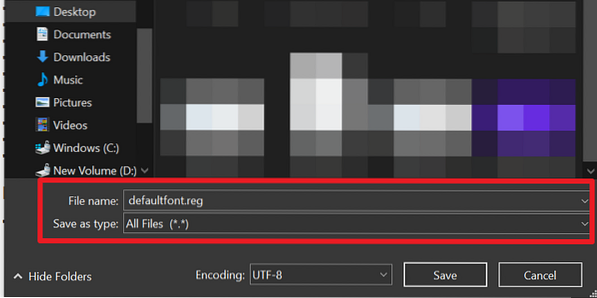
Teraz otwórz nowo utworzony Domyślna czcionka.reg plik do uruchomienia rejestru. Kliknij tak w kolejnych dwóch oknach dialogowych z ostrzeżeniami i uruchom ponownie komputer, aby zmiany zaczęły obowiązywać.
Po ponownym uruchomieniu problem z nieprawidłowym wyświetlaniem czasu zostanie naprawiony i będzie można zobaczyć czas poprawnie bez żadnych błędów.
Czytać: Nieprawidłowy czas zegara systemu Windows 10? Oto działająca poprawka!

 Phenquestions
Phenquestions


